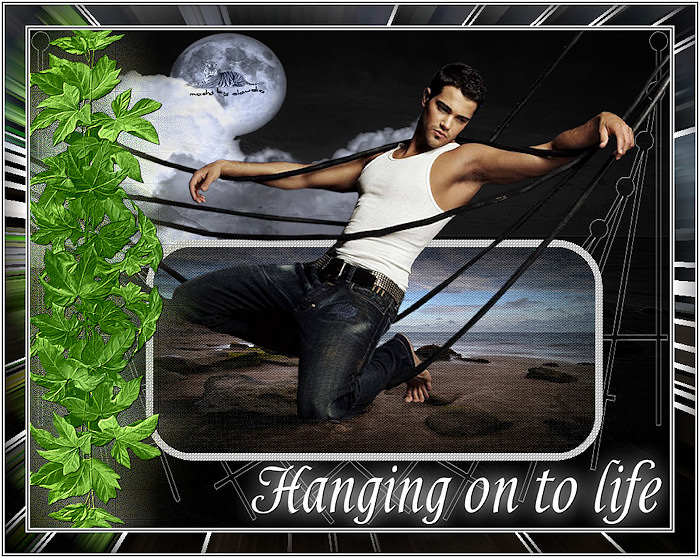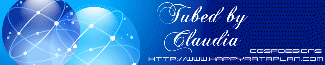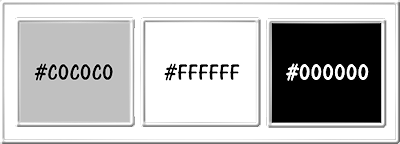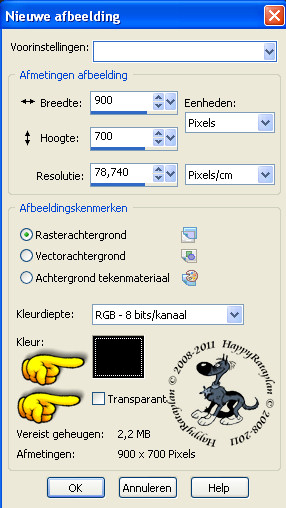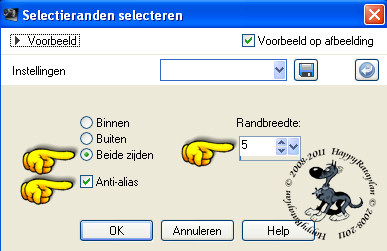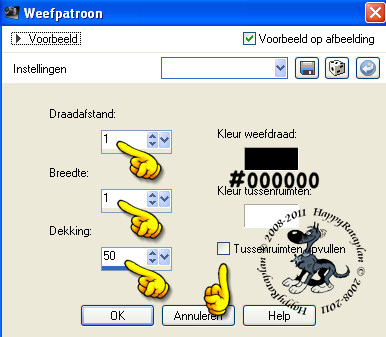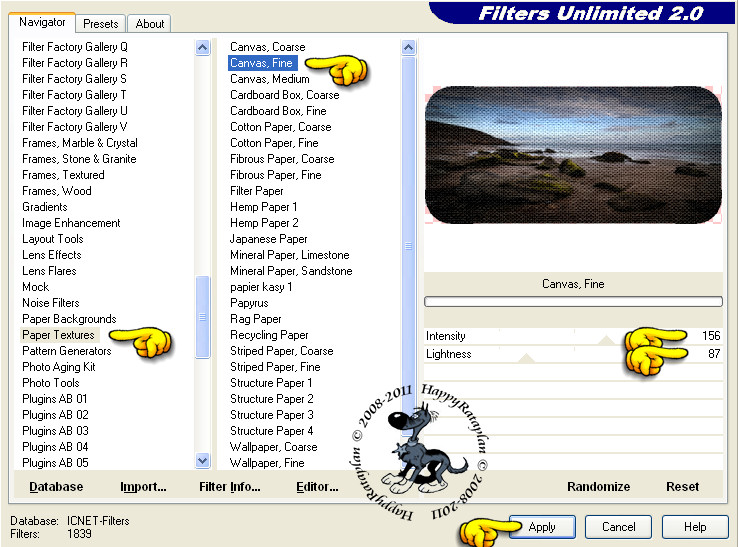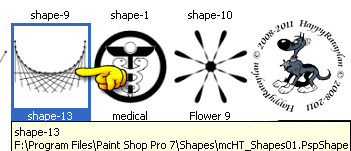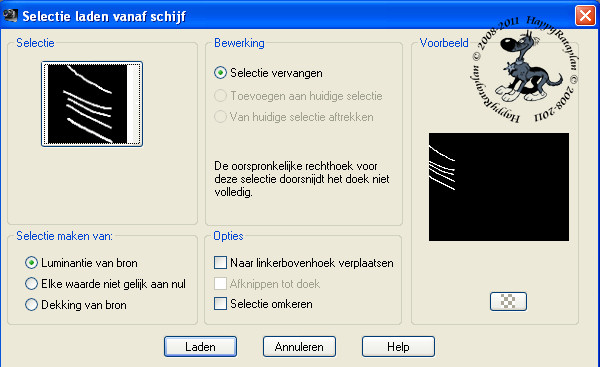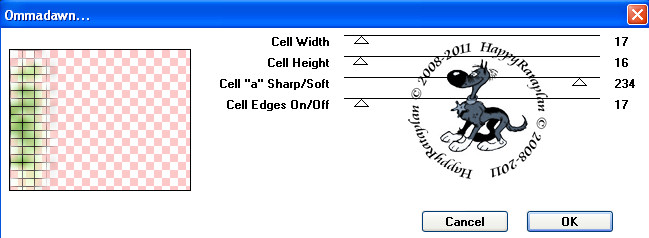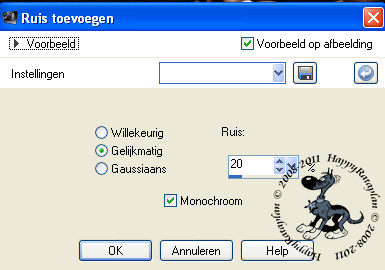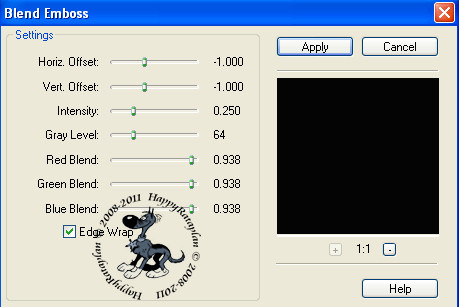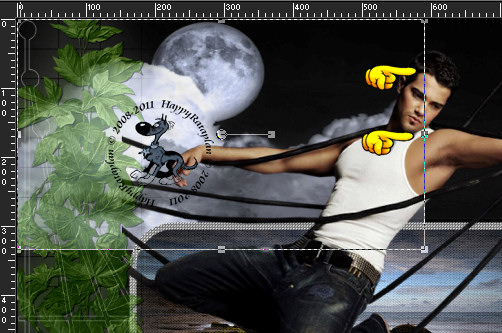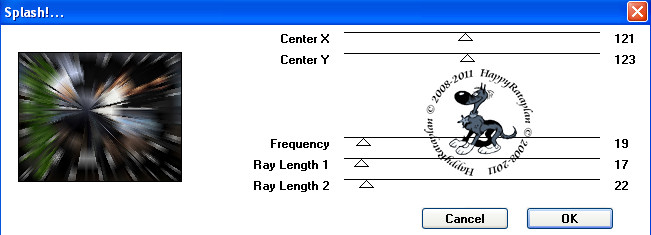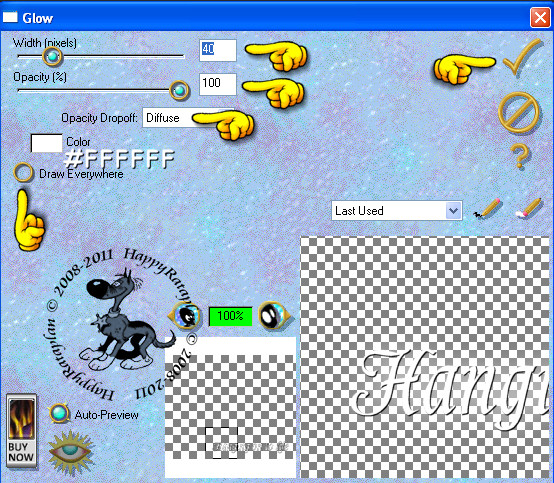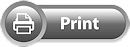
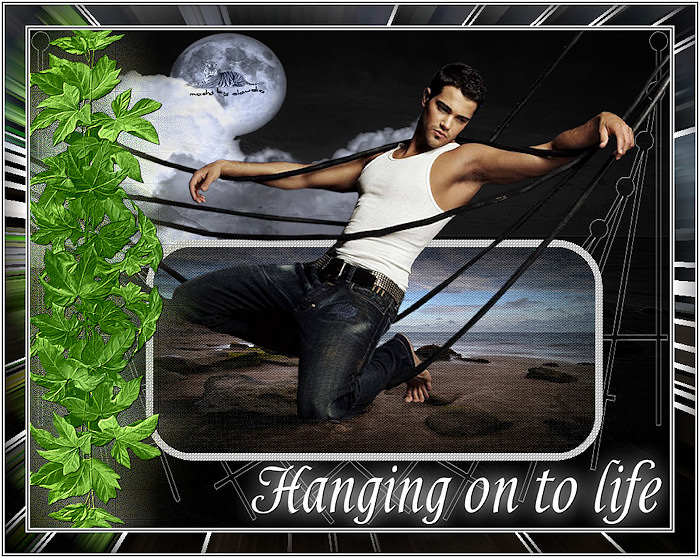
Deze les is geschreven door Claudia © (CGSFDesigns) op 10-03-2011.
En volledig nagekeken en aangepast op 22-07-2017.
Niets uit deze mag worden gebruikt zonder mijn uitdrukkelijke toestemming.
Laat alle namen en lagen van de tubes intact en verander er niets aan.
Ook mogen de tubes niet herupload worden of aangeboden worden op andere sites.
Ik wens jullie veel plezier bij het maken van de les.
Claudia.
Materialen :

Steek de Selecties in de juiste map van jou PSP versie : Corel_12/Selecties.
Steek de basisvorm in de juiste map van jou PSP versie : Corel_11/Basisvormen.
Installeer het font.
Filters :

Ik wil de volgende tubsters bedanken voor hun toestemming dat ik hun
mooie tubes mag gebruiken voor mijn lessen :
Het WordArt voor deze les heb ik zelf gemaakt :
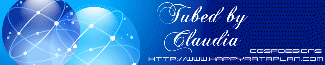
Wie de bladeren en de basisvorm en gemaakt hebben, weet ik niet.
Mocht deze van jou zijn, contacteer me dan aub.
Van wie het plaatje "16983852" is, is mij helaas ook niet bekend.
De tube van de wolken werd gemaakt door Sharlimar :

De tube van de man werd gemaakt door Mounier : of het H@nne is dat weet ik niet precies.
Maar H@nne deelt haar tubes HIER.
Kleurenpallet :
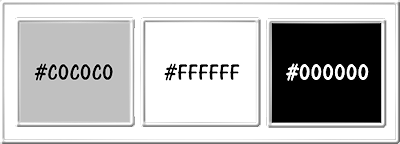
1ste kleur = #C0C0C0
2de kleur = #FFFFFF
3de kleur = #000000
Wanneer je met eigen kleuren werkt speel dan met de mengmodus
en/of dekking naar eigen inzicht

1.
Open een Nieuwe afbeelding van 900 x 700 px, zwart :
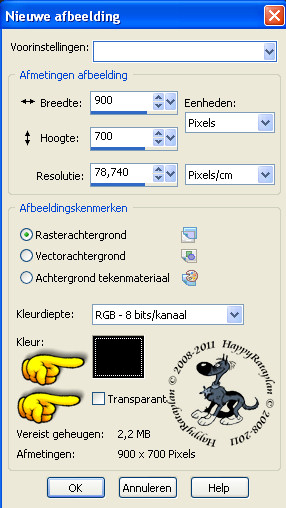
Lagen - Nieuwe rasterlaag.
Selecties - Alles selecteren.
Open uit de materialen het plaatje "16983852".
Bewerken - Kopiëren.
Ga terug naar je werkje.
Bewerken - Plakken in selectie.
Minimaliseer het plaatje voor later in de les.
Selecties - Niets selecteren.
Lagen - Eigenschappen
: zet de Mengmodus van deze laag op Luminantie (oud) en de Dekking op 15%.
Effecten - Randeffecten - Accentueren.

2.
Lagen - Nieuwe rasterlaag.
Selecties - Selectie laden/opslaan - Selectie laden vanaf schijf : Sel_1-Les56-CGSFDesigns

Selecties - Wijzigen - Selectieranden selecteren :
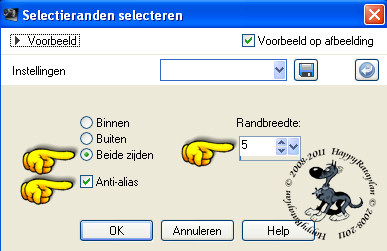
Ga naar het Kleurenpallet en zet de Voorgrondkleur op de 1ste kleur : #C0C0C0.
Ga terug naar je werkje.
Vul de selectie met de Voorgrondkleur.
Effecten - Textuureffecten - Weefpatroon :
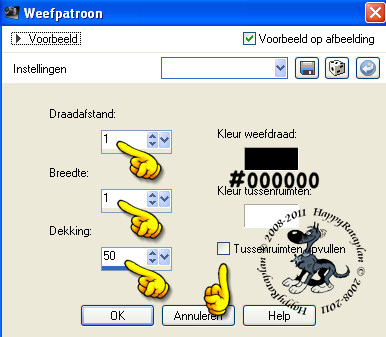
Effecten - Randeffecten - Accentueren.
Selecties - Niets selecteren.

3.
Activeer de Toverstaf, Doezelen en Tolerantie op 0.
Ga terug naar je werkje.
Klik in het middelste gedeelte van de selectie.
Selecties - Wijzigen - Uitbreiden : Aantal pixels = 3.
Lagen - Nieuwe rasterlaag.
Bewerken - Plakken in selectie (het plaatje "16983852" zit nog in het geheugen).
Aanpassen - Scherpte - Verscherpen.
Effecten - Insteekfilters - <I.C.NET Software> - Filters Unlimited 2.0 - Paper Textures - Canvas, Fine :
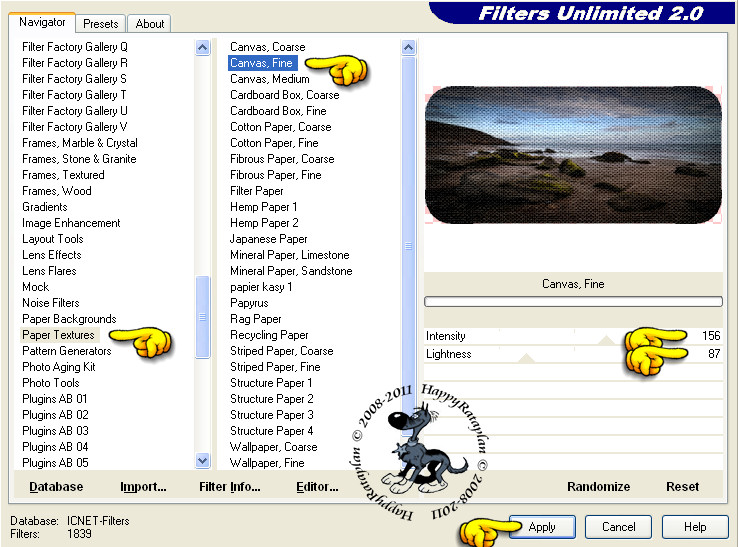
Selecties - Niets selecteren.
Lagen - Schikken - Omlaag.

4.
Ga naar het Lagenpallet en activeer de bovenste laag.
Lagen - Samenvoegen - Omlaag samenvoegen.
Activeer nu de onderste laag in het Lagenpallet.
Lagen - Nieuwe rasterlaag.
Ga naar het Kleurenpallet en zet de Voorgrondkleur op de 2de kleur : #FFFFFF
en de Achtergrondkleur zet je op slot.
Activeer het Basisvorm gereedschap en zoek de basisvorm "shape-13" :
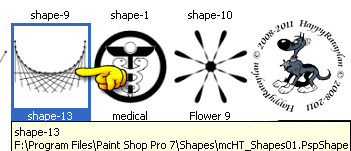
Met deze instellingen :

Ga terug naar je werkje en plaats de muisaanwijzer in de linkerbovenhoek.
Klik nu met de rechtermuisknop en laat die niet meer los en schuif deze naar rechts onderaan :


5.
Ga naar het Lagenpallet en activeer de bovenste laag.
Open uit de materialen de tube "hmo_hanging".
Bewerken - Kopiëren.
Ga terug naar je werkje.
Bewerken - Plakken als nieuwe laag.
Afbeelding - Formaat wijzigen : 120
%, formaat van alle lagen niet aangevinkt.
Aanpassen - Scherpte - Verscherpen.
Effecten - Afbeeldingseffecten - Verschuiving :
Horizontale verschuiving = 80
Verticale verschuiving = 80
Aangepast en Transparant aangevinkt.

6.
Lagen - Nieuwe rasterlaag.
Selecties - Selectie laden/opslaan - Selectie laden vanaf schijf : Sel_2-Les56-CGSFDesigns
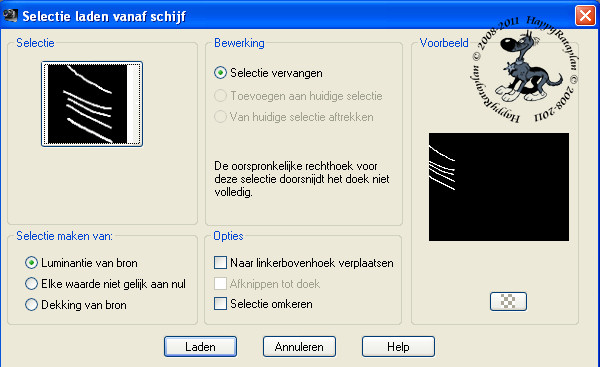
Ga naar het Kleurenpallet en zet de Achtergrondkleur op de 3de kleur : #000000>
Ga terug naar je werkje.
Vul de selectie met de zwarte Achtergrondkleur.
Selecties - Niets selecteren.

7.
Open uit de materialen de tube "gg_tree_leaves18".
Bewerken - Kopiëren.
Ga terug naar je werkje.
Bewerken - Plakken als nieuwe laag.
Effecten - Afbeeldingseffecten - Verschuiving :
Horizontale verschuiving = -360
Verticale verschuiving = 80
Aangepast en Transparant aangevinkt.
Lagen - Dupliceren.
Afbeelding - Omdraaien.
Lagen - Samenvoegen - Omlaag samenvoegen.
Dupliceer deze laag nog een keer.

8.
Ga naar het Lagenpallet en activeer de onderste van de 2 blad lagen.
Effecten - Vervormingseffecten - Wind :
Windrichting = Van rechts
Windkracht = 100
Herhaal nogmaals het Vervormingseffect - Wind maar vink nu "Van links" aan.
Lagen - Eigenschappen : zet de Dekking van deze laag op 70%.
Effecten - Insteekfilters - Toadies - Ommadawn :
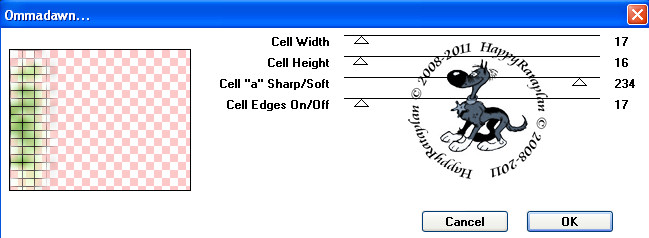
Aanpassen - Ruis toevoegen/verwijderen - Ruis toevoegen : (=Grofkorreligheid)
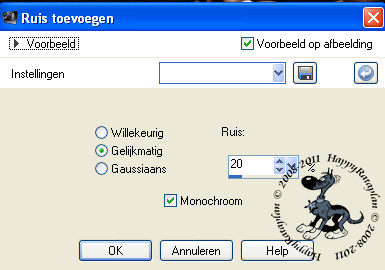
Effecten - Randeffecten - Accentueren : pas dit effect 2 x toe !!!

9.
Ga naar het Lagenpallet en activeer de bovenste laag.
Effecten - 3D Effecten - Slagschaduw :
Verticaal = 1
Horizontaal = 1
Dekking = 100
Vervaging = 0
Kleur = Zwart (#000000)
Effecten - Insteekfilters - FM Tile Tools - Blend Emboss :
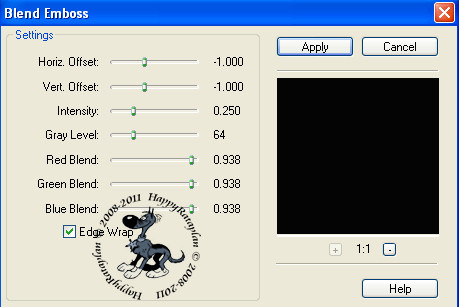
Lagen - Samenvoegen - Omlaag samenvoegen.

10.
Ga naar het Lagenpallet en activeer de onderste laag (= Achtergrondlaag).
Open uit de materialen de tube "Tube1347_Wolken_misted_04_9_08_sdt".
Bewerken - Kopiëren.
Ga terug naar je werkje.
Bewerken - Plakken als nieuwe laag.
Effecten - Afbeeldingseffecten - Verschuiving :
Horizontale verschuiving = -200
Verticale verschuiving = 190
Aangepast en Transparant aangevinkt.
Activeer het Selectiegereedschap (witte selectie pijltje) of druk op de letter K op het toetsenbord
om het raster te activeren.
Rek nu de maantube naar rechts uit tot ongeveer in het midden van het hoofd van de man :
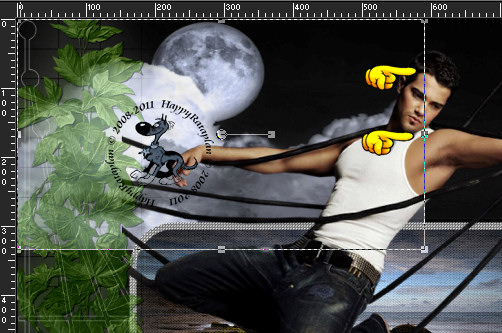

11.
Er komt nu een stukje grijs achter de man vandaan.
Dit gaan we heel voorzicht weg gummen :

Activeer het Wisgereedschap (= gummetje) met deze instellingen :

Gum het kleine driehoekje weg.
Als je klaar bent met gummen dan druk je op de letter M, dit omdat we de Verplaatsingstool
het meest gebruiken in PSP.

12.
Afbeelding - Randen toevoegen : Symmetrisch aangevinkt.
2 px met de 2de kleur : #FFFFFF
2 px met de 3de kleur : #000000
2 px met de 2de kleur : #FFFFFF
Selecties - Alles selecteren.
Afbeelding - Randen toevoegen : 30 px met de 2de kleur (#FFFFFF), Symmetrisch aangevinkt.
Selecties - Omkeren.
Maximaliseer het plaatje "16983852" dat je opzij had gezet.
Bewerken - Kopiëren.
Ga terug naar je werkje.
Bewerken - Plakken in selectie.
Effecten - Insteekfilters - VM Natural - Splash! :
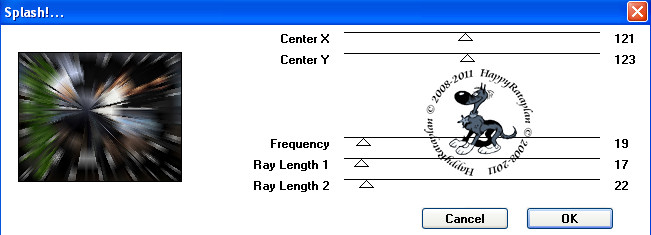
Selecties - Niets selecteren.

13.
Afbeelding - Randen toevoegen : Symmetrisch aangevinkt.
2 px met de 2de kleur : #FFFFFF
2 px met de 3de kleur : #000000
2 px met de 2de kleur : #FFFFFF
Lagen - Nieuwe rasterlaag.
Open uit de materialen mijn WordArt "WordArt-Hanging-on-to-life-CGSFDesigns-10-03-2011".
Of maak zelf een tekst met het bijgeleverde font.
Bewerken - Kopiëren.
Ga terug naar je werkje.
Bewerken - Plakken als nieuwe laag.
Effecten - Afbeeldingseffecten - Verschuiving :
Horizontale verschuiving = 150
Verticale verschuiving = -300
Aangepast en Transparant aangevinkt.
Effecten - 3D Effecten - Slagschaduw : de instellingen staan goed.
Effecten - Insteekfilters - Eye Candy 3 - Glow :
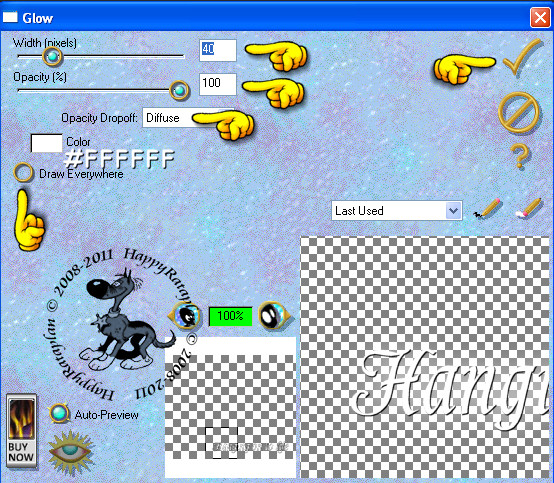
Lagen - Nieuwe rasterlaag en plaats hierop je watermerkje.
Lagen - Samenvoegen - Alle lagen samenvoegen.
Sla je werkje op als JPG-bestand en daarmee ben je aan het eind van deze les gekomen.
Ik hoop dat je het een leuke en leerzame les vond.
Als je commentaar wilt geven op mijn lesjes, of gewoon iets schrijven
mag je altijd een berichtje achterlaten in mijn gastenboek

Deze
les is door mezelf bedacht, gemaakt en geschreven
Enige
gelijkenis met andere lessen berust op louter toeval
Mijn lessen
mogen niet zonder toestemming worden gekopieerd of gelinkt
Wil
je mijn les gebruiken voor je groep/club mail mij dan even
© Claudia - Juli 2017.